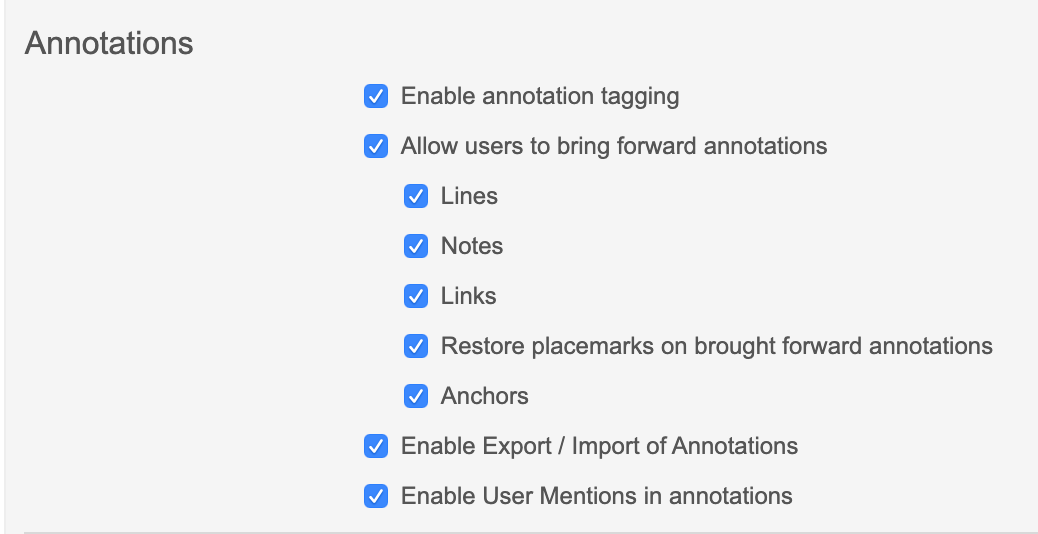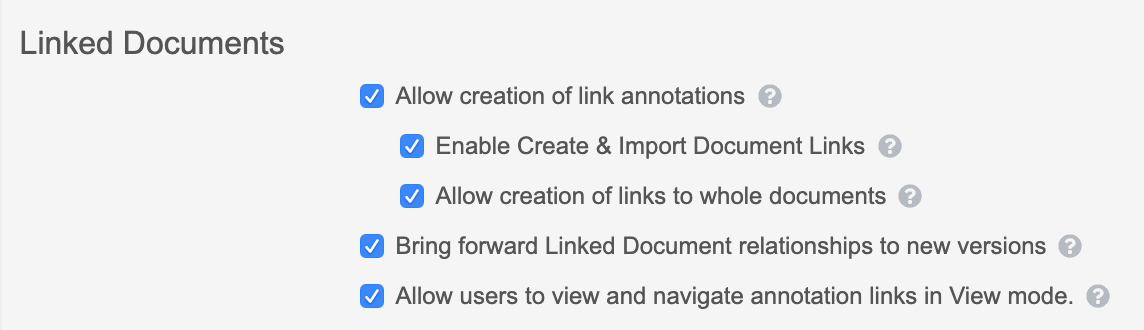Vault 包含多种设置,使用户能够以各种方式使用文档和注释。
配置复制文本
在文档信息页面可以严格控制哪些用户可以复制文档中的文本。默认情况下,用户必须对文档拥有查看内容权限,才能复制文本。启用更严格的控制时,Vault 需要查看内容和以下权限之一:下载源、下载格式副本或注释。
导航到管理 > 设置 > 常规设置,在文档下,选择需要更严格的权限复制文本。
启用提取注释
如果您的 Vault 配置允许,您可以将链接、备注、锚点和线条注释从先前的文档版本提取到文档的最新版本,从而显著地减少在整个文档生命周期中维护注释所需的工作。
注意:Vault 不会提取已解决的注释。
导航到管理 > 设置 > 常规设置:
- 选择允许用户提取注释以启用提取注释,然后选择用户可以提取的注释类型。
- 选择恢复已提取注释上的标记,以启用自动放置的备注和链接注释。
启用提取关联文档关系
在文档版本控制期间关联文档关系的处理取决于您的 Vault 的设置。本文介绍了启用将关联文档关系提取到新版本功能时 Vault 如何处理链接。否则,在版本控制期间 Vault 不会复制关联文档关系。
启用此功能时,Vault 会将之前的文档版本中的任何关联文档关系复制到新建版本中。Vault 只复制关系。不会复制任何注释,包括创建关系的链接注释。注释显示在文档查看器中,关系显示在关联文档下方的文档字段中。
选中将关联文档关系提取到新版本复选框。
- 对于 Vault 平台:管理 > 设置 > 常规设置
- 对于 Vault 应用程序:管理 > 设置 > 应用程序设置
启用链接注释和文档链接
链接注释和文档链接允许您链接到其他文档、当前文档中的特定页面或段落,或者链接到完整文档。在注释模式下,链接注释会以小链接图标或阴影链接区域的形式出现在文档的内容中。单击链接图标可查看详细信息。您还可以在查看模式下查看链接注释。文档链接在“文档信息”字段面板中可见。
链接注释和文档链接适用于 Vault Platform 和所有应用程序。
要启用或禁用这些功能,请导航到:
- Vault 平台:管理 > 设置 > 常规设置
- Vault 应用程序:管理 > 设置 > 应用程序设置
要启用链接注释,请选中允许创建链接注释复选框。要启用文档链接,请选中启用“创建和导入文档”链接复选框。
在 Vault 中,在查看模式下自动启用注释链接。要在查看模式下禁用链接,请取消选中允许用户在查看模式下查看和导航注释链接复选框。
在 Vault 中自动启用指向整个文档的链接。要禁用指向整个文档的链接,请取消选中允许创建指向整个文档的链接复选框。
注意:某些 Vault 配置包括关联文档关系类型的自定义筛选器。例如,筛选器可能仅允许用户将处于已批准状态的文档作为关联文档添加。Vault 在创建链接注释和关联文档关系时应用这些筛选器,但在导入文档链接时会忽略它们。要了解有关文档关系类型的自定义筛选器的更多信息,请联系 Veeva 支持人员。
启用脱机注释
脱机注释功能有助于审查者在脱机时使用熟悉的编辑工具提高工作效率。您可以导出任何文档及其所有注释,并在您首选的 PDF 编辑器中脱机查看。您可以回复导出的注释并创建新的注释。完成后,您可以将带注释的格式副本导入到 Vault 中。
多个用户可以同时脱机查看和添加注释:当他们导入时,Vault 会将每个新注释添加到文档中,就像用户通过 UI 添加注释一样。如果发生任何错误,Vault 可使用撤消上次导入选项帮助用户轻松恢复。
您可以从管理 > 设置 > 常规设置启用脱机注释功能。使用启用导出/导入注释选项可启用该功能。